Tags : EPOC
このTagsの登録数:7件 表示 : 1 - 5 / 7
Mar 31, 2002
Psionって?
ふふふさんのコラムでも触れられていますが、Symbian OSって日本では馴染みがないですよね。
自分は一応 Psion(正確にはその互換機であるDiamond Mako)を所有しているのですが、未だにPsion、EPOC、Symbianの関係が良く分かっていません。
が、知っている範囲でPalmと比較するとこんな感じじゃないでしょうか。
| Psion | Palm | 備考 |
|---|---|---|
| Psion PLC | Palm, Inc. | ハードウェアメーカー |
| Symbian | Palm Source | OSメーカー |
| Symbian OS EPOC |
Palm OS | OS名 |
| Diamond Mako | WorkPad | 互換機(OEM) |
| Nokia | Handspring SONY |
OSライセンシー |
間違っていたら、ごめんなさい。なんせ、自分も最初Psionをピジョンって読んだクチですから(^^;
でも意外とPalmってPsionと同じ道を歩んでいるんだな〜と思います。(現在PDAとしてのシェアでは差がついていますが)
使い勝手は大分違うんですが、両方とも素晴らしいOSですよ。Psionも日本語版がもうちょっと早く出ていれば、日本でも受け入れられたと思うんですけどね〜。
MIXS PDA/モバイルに庄司さんのコメントが載ってますね。なるほど。
Jan 20, 2002
Mako フリーで日本語化!
いよいよMakoの日本語環境構築です。
通常はEnfourのUniFEP V2を導入するのでしょうが、この不況のご時世、なるべくコストをかけずに日本語化したい!ということで、テ−マは 「いかにフリ−ソフトで日本語化するか」 です。
調査の結果(って大げさですが^^)、以下のソフトが定番のようです。
http://www.hi-ho.ne.jp/ktkawabe/
上記ソフトに必要な日本語フォントと変換用辞書
http://www.wotakara.com/googo/navi/navi.cgi
詳細は以下のサイトで紹介されています。
- ソフトの詳細、使い心地 : どこでもコンピューターさんの「Diamond Makoとの日々>フリーソフトで日本語化」
- インストール方法 : PSI-FOLDER
が、一応自分が理解している範囲で簡単に説明しておきます。
KEdit
英語版アプリで日本語の入力と表示を可能にするFEPです。
ただし、フォントを置き換えることで日本語の表示を行っており、日本語の文字コ−ドを使っているわけではないので、以下の点に注意する必要があります。
- 全てのアプリに対応しているわけではない。
- PCとシンクロすると文字化けする。(S-JISに変換するWin用プログラムも公開されていますが、お気軽にという訳にはいかないようです)
- インライン変換は出来ない。
ということで、PSION上で完結するアプリで日本語を使う場合に威力を発揮しそうです。
JMemo
日本語エディタで、インライン変換も出来ます。
また、文字コ−ドにShift JISを使っているので、JMemoで作成した文書をPC側のメモ帳などで直接開くことが可能。ということで、KEdit+標準ワ−プロソフトWordの組合せよりも実用的です。辞書とフォントはKEditと共用ですが、KEdit自体の導入は必須では無く、単独で動作するソフトです。
これは素晴らしいですよ!!機能は本当にテキストを入力するだけというシンプルなものですが、ほとんどストレス無く日本語テキストを入力していくことが出来ます。
XJMail
マルチアカウントにも対応している定番の日本語メーラー。
UniFEPを導入して標準メーラで日本語が使える人でもこちらを使う人が多いという、とても使い易いソフトのようです。メール編集用に別途エディタが必要ですが、これも上記JMemoが使えます。
ということで、日本語でのテキスト入力とメールが出来る環境は整いました。
FEPに学習機能が無く、また連文節変換が出来無いということと、キー操作が若干特殊な面があるので最初は戸惑うこともありますが、使っていれば直に慣れます。さらに、草柳さんの超ラ−ジ辞書を入れると変換効率が抜群に良くなります。これは2MB近くある本当に超ラ−ジな辞書なのですが、JMemoで日本語をバンバン入力したい人には必須だと思います。
PalmのJ-OSの様にはいきませんが、開発者の皆さんのおかげで、外国産マシンでも日本語が扱えるというのは素晴らしいことですね。感謝感謝です。
…ちなみに、この文章の原文はJMemoで書いてみましたが、十分使えます。やはり文章を書くときはキーボードが有ると良いですね。
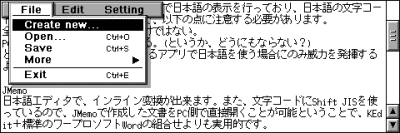
Jan 19, 2002
Mako 使い初め
ようやく、Makoをいじれる日が来ました。(おめでと〜、って自分で言ってもしょうがないけど^^)
まずは、母艦の設定
- PCのシリアルポートにドッキングステーション(クレードルのようなもの)を接続。
- Makoをドッキングステーションに乗せる。
- PCに「EPOC Connect」(PSION純正のものは「PsiWin」)というシンクロソフトをインストール。 適当にOKを押していったら、MakoにWAPブラウザーや「OPERA」というブラウザーまでインストールされてしまいました。当分使わないでしょうが、削除の仕方が分からないのでそのまま^^。(OPERAは日本語版には付いてないらしいので、結構貴重かも。)
- デスクトップ上の「My EPOC Machine」を右クリック-プロパティ-connectionで、使用するCOMポート以外を外す。ついでに時計の同期にチェックを入れておくと便利。
「EPOC Connect」に関して
「EPOC Connect」はPalmでいうHotSyncマネージャのようなもので、予定、アドレス帳、メールなどのデータをMakoとPCのOutlookとでシンクロさせたり、アプリケーションをインストールしたりすることが出来ます。
自分の場合は今のところ日本語環境が無いし、Outlookは使う気がしないし、基本的なPIM機能はPalmが有るので、シンクロ機能は当分使う予定はありません。
しかし、この「EPOC connect」というかPSIONのPCとの接続機能は、なかなかの優れものです。PalmのHotSyncマネージャよりも優れていると思う点をいくつか挙げてみます。
- Makoをドッキングステーションに乗せると自動的にPCと接続され、MakoをPCの外部ドライブの様に扱える。
- PCとMakoの間でファイルをドラッグ&ドロップでコピー出来たり、MakoのファイルをPCから直接操作したりできる。(これはCLIEのMS Importに近い)
- この時、MakoのファイルをPCにコピーしたり直接開こうとすると、PC上で扱えるファイル形式に変換してくれる。例えば、Sheetというスプレッドシートを扱うアプリのファイルを開こうとするとExcel形式に変換してExcelを立ち上げて表示してくれます。
- バックアップが簡単にとれる。PalmでもHotSyncすれば勝手にバックアップをとってくれますが、PSIONの優れている点はバックアップの履歴管理を勝手にやってくれるということです。バージョンをいくつまで残しておくかも設定できます。
- PCとMakoの時計を同期してくれる。
Palmではサードパーティー製ソフトで実現できることが多いのですが、標準でこの位強力なものであれば文句無しです。
Makoの設定
特にやることはないのですが、一応コントロールパネルで以下のように設定しました。
- 時計を合わせる。(これは当然)
- Switch on/offの設定で、ケースを開けたときにON、閉めたときにOFFにする。これは便利です!使いたい時には液晶を開けるだけで電源が入り、しまうときは液晶を閉めれば電源OFF。何も考える必要ないです。
ちょっとだけ触った感想

見た目
高級感は無いですが、丸味を帯びた形と色使いはオシャレだと思います。でもロゴはmakoよりrevoの方が格好良いかも。
サイズ、重量
Palmよりふた回り程大きくて重量は200gです。胸ポケットに入れるのは辛いですが、ズボンまたは鞄に入れて持ち歩くのであれば全く苦にならないでしょう。
ギミック
液晶を開けた時にキーボードがせり出すPSION特有のギミックは、なかなかスムーズで感触が良いものです。癖になりそう^^でもこれは単なるデザインのためのデザインではなく、工業デザイン的にも優れています。というのは、Makoを机などに置いて使う時に、液晶の重さで後ろに倒れてしまわないための工夫だったりもするのですから。軽量でも安定した操作が出来るようにデザインされている訳です。


液晶
480×160ピクセル16階調のモノクロ液晶は以外と小さくてバックライトも無いのですが、とても見易いです。WorkPad c3と比べると縦は同じドット数ですが、ドットが詰まっていてフォントが綺麗に見えます。(壁紙はrevoのまま^^)
キーボード

これはMako自体を両手で持って親指で押すことを前提に作られているらしく、確かにそうするのが一番押しやすいと思いますが、机に置いて両手で普通に使うことも可能です。ただし、キーボード自体はあまりクリック感が無く、またキーが上下にストロークするのでは無くて下側を支点として上に回転するような動きなので、素早く入力するには多少慣れが必要かもしれません。自分の場合は、元々ブラインドタッチで打てる訳ではないので、そのぐらいのスピードであれば何とかなるかな〜といったところです。
その他
Palmに慣れた者としては、アプリケーションボタンが無いのがちょっと不便。でも、液晶の一番下にアプリケーションアイコンが並んでいるので、このアイコンと設定のところに書いたケースを開けた時に電源ONとを組み合わせれば、同じ様な使い方が出来るかな〜と思っています。(早く液晶保護シート貼らないと、指紋だらけになりそう^^)
今後
早急に日本語化します。
主な用途はテキスト入力で、ちょっとだけメールも使いたいので、そういった使い方が出来るようなアプリを物色中。Palmの不得意なところを補えれば良いかなと思っています。
Jan 18, 2002
Mako バッテリー問題
PSION revoやMakoには『バッテリー充電問題』というのがあるらしいです。
症状
- 空から充電を始めても数十分で85%以上に充電されてしまう(普通は1時間半以上かかる)。
- バッテリー残量が80%以上あっても、突然落ちる。 通常はバッテリー残量が少なくなっても、スリープ状態でメモリの内容は保持されるはずなのですが、この場合は全部消えてしまうようなので気を付けなくてはいけません。
対策
以下のようなことが挙げられています。詳しくはEnfourサポートページ他で。
- 購入時またはハードリセット後、必ず6時間以上連続充電する。
- 最初のうちは、バッテリーを使い切ってから一気にフル充電する。
- バッテリーのならしを行う(数回の充電−放電を繰り返す)
- 電池の残量が80%ぐらいまで減らないと充電しない。
- 純正のACアダプタは使わないで、サードパーティー製のモノを使う。
サードパーティー製のACアダプターとしてはダイヤテックのミクロパワーがお勧めのようですね。
ということで...
中古とはいえハードリセット後のため、最初が肝心。ということで、ミクロパワー(事前に購入しておきました^^)を使って6時間以上充電してから使い始めることにしました。
充電を始めると、2時間程で急速充電からトリクル充電に切り替わりました。マニュアルによると急速充電は1時間30分位と書いてあるので、まあこんなもんでしょう。とりあえず数十分で終わらなかったので充電問題の第1関門はクリア。そのまま6時間以上放置してから電源を入れてみるとバッテリー100%で充電完了。
このまま使っても良かったのですが、今週は使っている時間が無さそうなので、ついでにバッテリーの『ならし』をする事にしました。電源をONにしたまま放置して完全に放電させてからまたフル充電・・・というのを3回程繰り返してみましたが、特に問題は無さそうです。バッテリーも10時間以上保っていそうだし。
ということで、今週末から本格的に使い始めようと思っています。
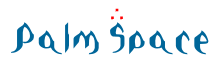


最近気になるdocomo PRO series。Nokia E71が出たら買う気満々だったのですが、残念ながら発売中止だそうで。taichi :: palm blogさんで知りましたが、まじで残念です。仕方ないですけど。
これとは全く別ですが、FONというWiFiコミュニティーもちょっと気になってます。こういうのが普及すれば、外出先でも通信料を気にする必要がなくなるんでしょうね。あと、これとSkypeを組合わせれば携帯なんていらなくなるのかも。なんて、良く解ってませんが。